Doe een gratis scan en controleer of uw computer is geïnfecteerd.
VERWIJDER HET NUOm het volledige product te kunnen gebruiken moet u een licentie van Combo Cleaner kopen. Beperkte proefperiode van 7 dagen beschikbaar. Combo Cleaner is eigendom van en wordt beheerd door RCS LT, het moederbedrijf van PCRisk.
AZORult virus verwijderingsgids
Wat is AZORult?
AZORult is een gevaarlijke trojan die persoonlijke data steelt. Onderzoek toont aan dat cybercriminelen deze malware verspreiden met behulp van spamcampagnes. De e-mails bevatten meestal een misleidende tekst om gebruikers te overtuigen de bijgevoegde bestanden te openen (bijvoorbeeld valse sollicitatieformulieren die in het MS Office-formaat worden geleverd). Eenmaal geopend voeren deze bijlagen een aantal opdrachten uit waardoor AZORult in het systeem kan infiltreren. Oudere versies van AZORult worden gedistribueerd met behulp van Ramnit, Seamless en andere zogenaamde 'loaders'.
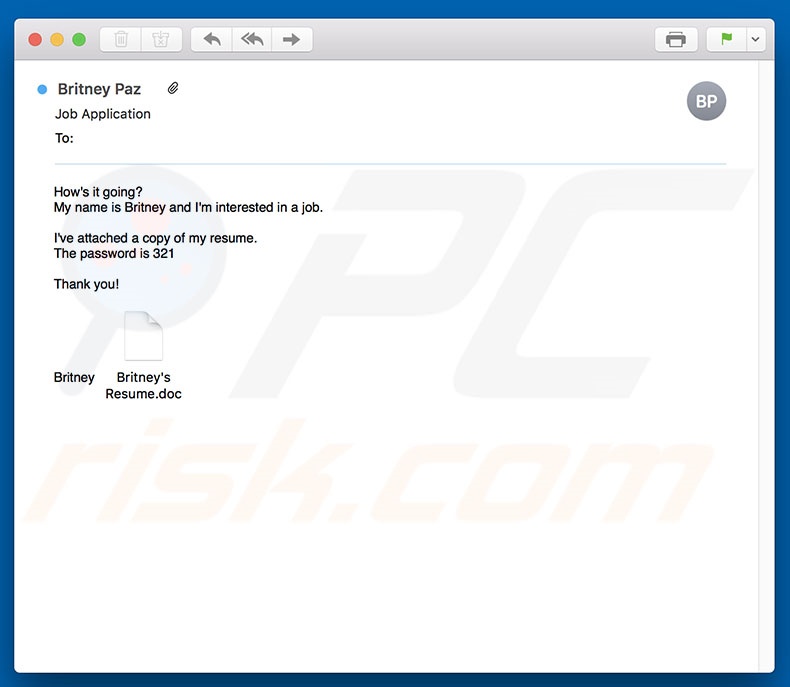
Spamcampagnes gebruiken een eenvoudige vorm van oplichting. Cybercriminelen versturen verschillende berichten waarin gebruikers worden aangemoedigd bijgevoegde bestanden te openen. Bovendien zullen ze waarschijnlijk beweren dat ze werknemers zijn van legitieme bedrijven of overheidsinstellingen. Ze registreren voortdurend allerlei domeinen en e-mailadressen waarin ze namen van bedrijven en instellingen kopiëren om zo een legitieme indruk te wekken. Het is veel eenvoudiger om gebruikers te misleiden als de berichten lijken te zijn verzonden door bekende personen. Zoals eerder vermeld openen de bijlagen heimelijk virussen van het trojan-type (en in dit geval AZORult). Een van de belangrijkste doelen van AZORult is het verzamelen van gevoelige gegevens. Deze trojan is in staat webbrowsers te kapen en verschillende opgeslagen of ingevoerde gegevens te kopiëren, inclusief cookies, logins, wachtwoorden, surfgeschiedenis, enzovoort. Onderzoek toont aan dat cybercriminelen vooral geïnteresseerd zijn in logins en wachtwoorden van cryptocurrencywallets, e-mailaccounts, FTP-accounts en XMPP-clients. Deze trojan kan ook worden geconfigureerd om gegevens te verzamelen die zijn opgeslagen op de desktops van slachtoffers. Nieuwere AZORult-versies bevatten extra functies, zoals het maken van screenshots, het verzamelen van gegevens uit Jabber, Skype en andere soortgelijke services. Deze informatie is uiterst gevoelig en cybercriminelen gebruiken ze om inkomsten te genereren. Daarom kan de aanwezigheid van de AZORult trojan leiden tot ernstige privacyschendingen en aanzienlijke financiële verliezen. Als u onlangs verdachte e-mailbijlagen hebt geopend of het "sAMsUNg" -proces in Windows Taakbeheer opmerkt dan is de kans groot dat uw computer is geïnfecteerd met AZORult-malware. Als dit het geval is, moet u het systeem onmiddellijk scannen met een legitiem antivirus- en antispyware-pakket en alle gedetecteerde bedreigingen verwijderen.
| Naam | AZORult trojan |
| Bedreigingstype | Trojan, virus dat wachtwoorden steelt, online bankieren malware, spyware |
| Symptomen | Trojans zijn ontworpen om stiekem te infiltreren in de computer van het slachtoffer en zich stil te houden, waardoor er geen specifieke symptomen duidelijk zichtbaar zijn op een geïnfecteerde machine. |
| Verspreidings- methoden | Geïnfecteerde e-mailbijlagen, schadelijke online advertenties, social engineering, softwarecracks. |
| Schade | Gestolen bankgegevens en wachtwoorden, identiteitsdiefstal, de computer van het slachtoffer wordt toegevoegd aan een botnet. |
| Verwijdering |
Om mogelijke malware-infecties te verwijderen, scant u uw computer met legitieme antivirussoftware. Onze beveiligingsonderzoekers raden aan Combo Cleaner te gebruiken. Combo Cleaner voor Windows DownloadenGratis scanner die controleert of uw computer geïnfecteerd is. Om het volledige product te kunnen gebruiken moet u een licentie van Combo Cleaner kopen. Beperkte proefperiode van 7 dagen beschikbaar. Combo Cleaner is eigendom van en wordt beheerd door RCS LT, het moederbedrijf van PCRisk. |
Veel trojans lijken op AZORult, waaronder Emotet, LokiBot en Adwind - dit zijn slechts enkele voorbeelden uit een lange lijst. Net als bij AZORult worden deze virussen vaak verspreid via spam-mailcampagnes. Bovendien gedragen ze zich vaak identiek - de meesten verzamelen gevoelige informatie. In sommige gevallen verspreiden de trojans ook andere virussen zoals ransomware. In elk geval vormen deze virussen een ernstige bedreiging voor uw privacy en veiligheid op het internet.
Hoe besmette AZORult mijn computer?
Zoals hierboven vermeld, promoten spamcampagnes schadelijke bijlagen (zoals MS Office-documenten). Eenmaal geopend moedigen deze bestanden gebruikers aan macro-opdrachten in te schakelen, anders wordt de inhoud zogezegd niet correct weergegeven. Het inschakelen van macro's maakt het voor de bijlagen mogelijk om opdrachten uit te voeren die stiekem AZORult downloaden en installeren. Merk op dat deze distributiemethode een grote tekortkoming heeft - bijlagen kunnen geen malware downloaden als ze worden geopend met andere programma's dan MS Office-hulpprogramma's. Als een .doc-bestand bijvoorbeeld wordt geopend met andere software dan MS Word, wordt de malware niet gedownload. Bovendien richt AZORult zich enkel op MS Windows en gebruikers van andere platforms veilig.
Hoe de installatie van malware te vermijden?
Om deze infecties te voorkomen, moet u zeer voorzichtig zijn wanneer u op internet surft. Analyseer zorgvuldig elke ontvangen e-mailbijlage. Bestanden die irrelevant lijken of die werden ontvangen vanaf verdachte of onherkenbare e-mailadressen mogen nooit worden geopend. Daarnaast worden sommige trojans ook verspreid met valse updaters, downloaders en installatieprogramma's. Houd geïnstalleerde applicaties dus up-to-date en gebruik hiervoor alleen geïmplementeerde functies of hulpprogramma's die door de officiële ontwikkelaar zijn geleverd. Dat geldt ook voor het downloaden en installeren van software. U wordt geadviseerd om alleen programma's van officiële bronnen te downloaden, met behulp van directe downloadlinks. Externe downloaders en installatieprogramma's leveren geld op door het promoten van valse apps en mogen daarom niet worden gebruikt. Het geïnstalleerd hebben van een gerenommeerde anti-virus en anti-spyware-software is ook van groot belang. Merk op dat MS Office-versies vanaf 2010 nieuw gedownloade documenten openen in de "Beschermde weergave"-modus. Hiermee wordt voorkomen dat kwaadaardige bijlagen malware downloaden en installeren. Daarom is het gebruik van oudere MS Office-versies riskant. De belangrijkste redenen voor computerinfecties zijn gebrek aan kennis en onvoorzichtig gedrag. De sleutel tot veiligheid is voorzichtigheid. Als u al een "AZORult" -bijlage hebt geopend, raden we u aan een scan uit te voeren met Combo Cleaner Antivirus voor Windows om geïnfiltreerde malware automatisch te verwijderen.
Tekst in het "AZORult"-bericht:
Onderwerp: sollicitatie
Hoe gaat het?
Mijn naam is Britney en ik ben geïnteresseerd in een baan.
Ik heb een kopie van mijn cv bijgevoegd.
Het wachtwoord is 321
Dank je!
Britney
Kwaadaardige bijlage in de "AZORult" spamcampagne:
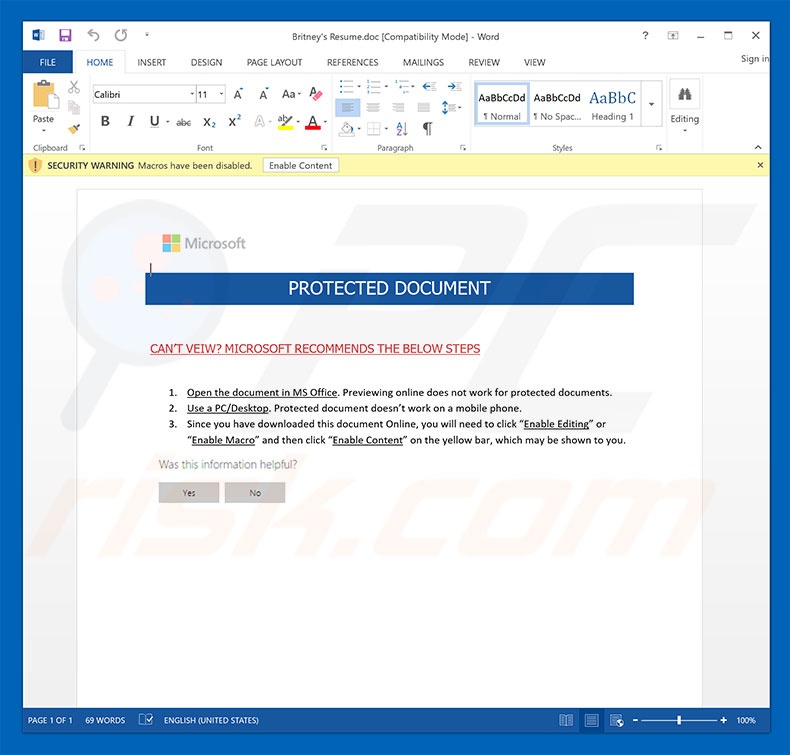
Tekst in deze kwaadaardige bijlage:
PROTECTED DOCUMENT
NIETS TE ZIEN? MICROSOFT BEVEELT DE ONDERSTAANDE STAPPEN AAN
1. Open het document in MS Office. Een voorbeeld online bekijken werkt niet voor beveiligde documenten.
2. Gebruik een pc of desktop. Beschermd document werkt niet op een mobiele telefoon.
3. Aangezien u dit document online hebt gedownload, moet u klikken op "Bewerken inschakelen" of "Macro inschakelen" en vervolgens klikken op "Inhoud inschakelen" op de gele balk, die mogelijk aan u wordt getoond.
Screenshot van het AZORult malwareproces ("sAMsUNG") in Windows taakbeheer:
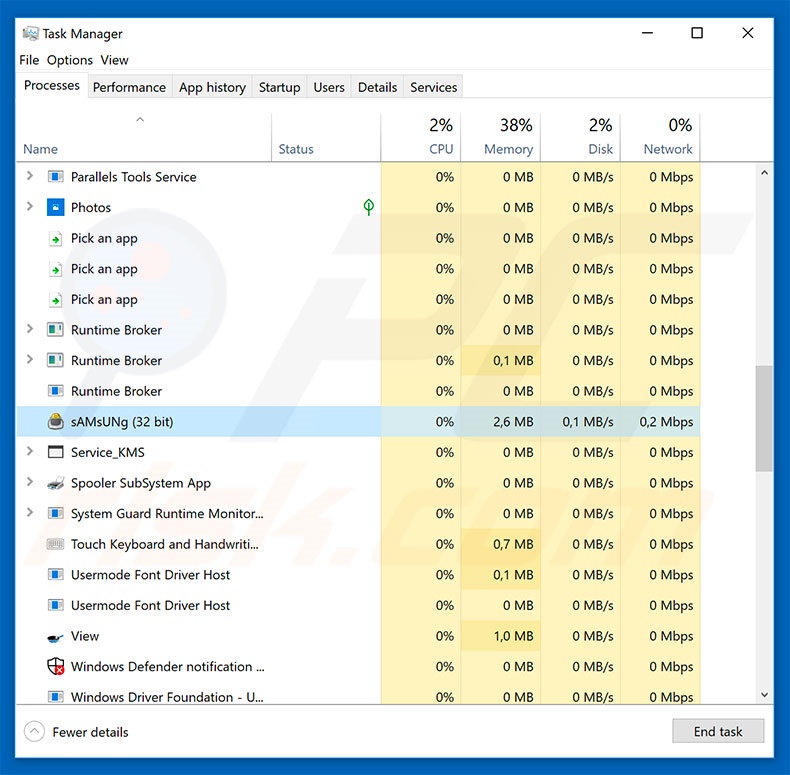
Onmiddellijke automatische malwareverwijdering:
Handmatig de dreiging verwijderen, kan een langdurig en ingewikkeld proces zijn dat geavanceerde computer vaardigheden vereist. Combo Cleaner is een professionele automatische malware verwijderaar die wordt aanbevolen om malware te verwijderen. Download het door op de onderstaande knop te klikken:
DOWNLOAD Combo CleanerDoor het downloaden van software op deze website verklaar je je akkoord met ons privacybeleid en onze algemene voorwaarden. Om het volledige product te kunnen gebruiken moet u een licentie van Combo Cleaner kopen. Beperkte proefperiode van 7 dagen beschikbaar. Combo Cleaner is eigendom van en wordt beheerd door RCS LT, het moederbedrijf van PCRisk.
Snelmenu:
- Wat is AZORult?
- STAP 1. Handmatige verwijdering van de AZORult-malware.
- STAP 2. Controleren of uw computer virusvrij is.
Hoe malware handmatig te verwijderen?
Handmatig verwijderen van malware is een gecompliceerde taak, meestal is het beter om antivirus- of antimalwareprogramma's dit automatisch te laten doen. Om deze malware te verwijderen, raden we aan Combo Cleaner Antivirus voor Windows te gebruiken. Als u malware handmatig wilt verwijderen, moet u eerst de naam kennen van de malware die u probeert te verwijderen. Hieronder een voorbeeld van een verdacht programma dat op de computer van de gebruiker wordt uitgevoerd:

Als u de lijst met programma's op uw computer hebt gecontroleerd, bijvoorbeeld met behulp van Taakbeheer en een programma hebt geïdentificeerd dat er verdacht uitziet, gaat u verder met de volgende stappen:
 Download het programma Autoruns. Dit programma toont toepassingen die automatisch starten, register- en bestandssysteemlocaties:
Download het programma Autoruns. Dit programma toont toepassingen die automatisch starten, register- en bestandssysteemlocaties:

 Herstart uw computer in veilige modus:
Herstart uw computer in veilige modus:
Windows XP en Windows 7 gebruikers: Tijdens het opstartproces van je computer druk je verschillende keren op de F8 toets op je toetsenbord tot het Geavanceerde Opties menu van Windows verschijnt. Dan selecteer je Veilige Modus met netwerk uit de lijst en druk je op ENTER.

Video die toont hoe Windows 7 te starten in 'Veilige Modus met Netwerk':
Windows 8 gebruikers: Ga naar het Windows 8 Start Scherm, typ Geavanceerd, in de zoekresultaten selecteer je Instellingen. Klik op geavanceerde startopties, in het geopende 'Algemene PC-instellingen' scherm selecteer je Geavanùceerde Opstart. Klik op de 'Nu herstarten'-knop. Je computer zal nu herstarten in het 'Geavanceerde Opstartopties menu'. Klik op de 'Probleemoplosser'-knop, klik dan op de 'Geavanceerde Opties'-knop. In het geavanceeerde opties scherm klik op 'Opstartinstellingen'. Klik op de 'Herstarten'-knop. Je PC zal nu herstarten naar het Opstart Instellingen scherm. Druk 5 om in Veilige Modus met commando-prompt te starten.

Video die toont hoe Windows 8 te starten in 'Veilige Modus met Netwerk':
Windows 10 gebruikers: Klik op het Windows-logo en selecteer het Power-icoon. In het geopende menu klik je op herstarten terwijl je de Shift-knop ingedrukt houdt. In het 'Kies een optie'-scherm klik je op 'Problemen oplossen' en selecteer je de 'Geavanceerde opties'. In het 'Geavanceerde-opties menu selecteer je opstartinstellingen en klik je op de 'Herstarten'-knop. In het volgende scherm moet je op de F5-knop drukken. Zo zal je besturingssysteem in veilige modus met netwerk herstart worden.

Video die toont hoe Windows 10 te starten in 'Veilige Modus met Netwerk':
 Pak het archiefbestand uit en voer het bestand Autoruns.exe uit.
Pak het archiefbestand uit en voer het bestand Autoruns.exe uit.

 Klik in de Autoruns-applicatie bovenaan op "Opties" en verwijder de vinkjes bij "Hide Empty Locations" en "Hide Windows Entries". Na deze procedure klikt u op het pictogram "Refresh".
Klik in de Autoruns-applicatie bovenaan op "Opties" en verwijder de vinkjes bij "Hide Empty Locations" en "Hide Windows Entries". Na deze procedure klikt u op het pictogram "Refresh".

 Controleer de lijst van de Autoruns-applicatie en zoek het malwarebestand dat u wilt verwijderen.
Controleer de lijst van de Autoruns-applicatie en zoek het malwarebestand dat u wilt verwijderen.
Schrijf het volledige pad en de naam op. Merk op dat sommige malware de procesnamen verbergt onder legitieme Windows-procesnamen. In dit stadium is het erg belangrijk om te voorkomen dat systeembestanden worden verwijderd. Nadat u het verdachte programma hebt gevonden dat u wilt verwijderen, klikt u met de rechtermuisknop op de naam en kiest u 'Delete'

Nadat u de malware hebt verwijderd via de Autoruns-applicatie (dit zorgt ervoor dat de malware niet automatisch wordt uitgevoerd bij de volgende opstart van het systeem), moet u de malwarenaam op uw computer zoeken. Zorg dat u verborgen bestanden en mappen inschakelt voordat u doorgaat. Als u het bestand van de malware vindt, verwijder het dan.

Start uw computer opnieuw op in normale modus. Door deze stappen te volgen, kunt u eventuele malware van uw computer verwijderen. Merk op dat voor het handmatig verwijderen van malware een grondige computerkennis noodzakelijk is. Het wordt daarom aanbevolen om de verwijdering van malware over te laten aan antivirus- en antimalwareprogramma's. Deze stappen werken mogelijk niet met geavanceerde malware-infecties. Zoals altijd is het beter om besmettingen te voorkomen dan achteraf malware te moeten verwijderen. Om ervoor te zorgen dat uw computer veilig blijft, moet u steeds de meest recente updates van het besturingssysteem installeren en antivirussoftware gebruiken.
Om zeker te zijn dat uw computer vrij is van malware-infecties, raden we u aan deze te scannen met Combo Cleaner Antivirus voor Windows.
Delen:

Tomas Meskauskas
Deskundig beveiligingsonderzoeker, professioneel malware-analist
Ik ben gepassioneerd door computerbeveiliging en -technologie. Ik ben al meer dan 10 jaar werkzaam in verschillende bedrijven die op zoek zijn naar oplossingen voor computertechnische problemen en internetbeveiliging. Ik werk sinds 2010 als auteur en redacteur voor PCrisk. Volg mij op Twitter en LinkedIn om op de hoogte te blijven van de nieuwste online beveiligingsrisico's.
Het beveiligingsportaal PCrisk wordt aangeboden door het bedrijf RCS LT.
Gecombineerde krachten van beveiligingsonderzoekers helpen computergebruikers voorlichten over de nieuwste online beveiligingsrisico's. Meer informatie over het bedrijf RCS LT.
Onze richtlijnen voor het verwijderen van malware zijn gratis. Als u ons echter wilt steunen, kunt u ons een donatie sturen.
DonerenHet beveiligingsportaal PCrisk wordt aangeboden door het bedrijf RCS LT.
Gecombineerde krachten van beveiligingsonderzoekers helpen computergebruikers voorlichten over de nieuwste online beveiligingsrisico's. Meer informatie over het bedrijf RCS LT.
Onze richtlijnen voor het verwijderen van malware zijn gratis. Als u ons echter wilt steunen, kunt u ons een donatie sturen.
Doneren
▼ Toon discussie